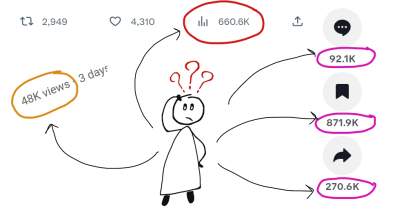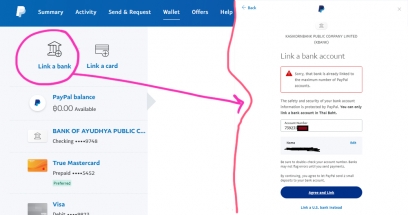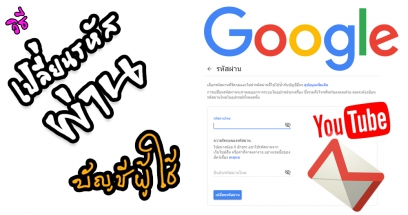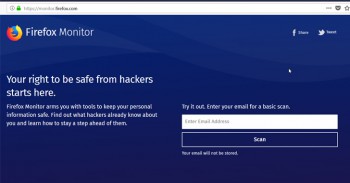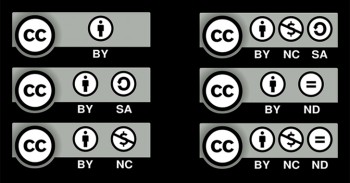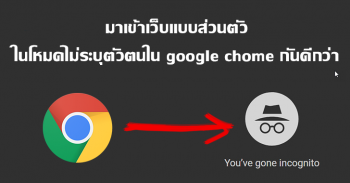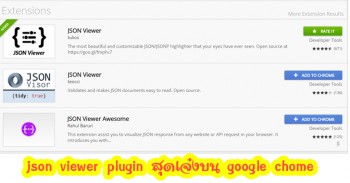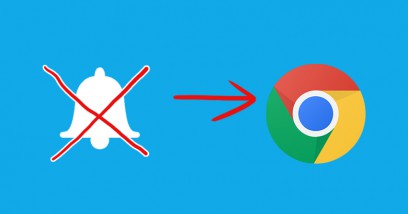ลบประวัติการเข้าเว็บไซต์ใน google chrome บนมือถือและเครื่องคอม

เราสามารถลบประวัติการเข้าเว็บไซต์ใน google chrome ได้ด้วยน่ะ บทความนี้เหมาะกับคนที่เข้าเว็บแปลกๆ แนว 18+ แล้วไม่อยากให้รู้ว่าเราเคยเข้าเว็บพวกนี้
1. การลบประวัติการเข้าเว็บไซต์ใน google chrome ในเครื่องคอมพิวเตอร์ ทั้ง pc และ notebook นั้นก็ทำได้ง่ายๆ ดังนี้
1.1 ลบประวัติการเข้าเว็บไซต์บางายการ
1.1.1 เปิด google chome ขึ้นมา จากนั้นให้คลิ๊กที่ปุ่มจุดสามจุดที่มุมบนขวา จากนั้นก็ให้เลือกที่เมนู History หรือ ประวัติการเข้าชม
1.1.2 คลิก History หรือ ประวัติการเข้าชม
1.1.3 คลิก History หรือ ประวัติการเข้าชมในเมนูย่อยอีกครั้ง
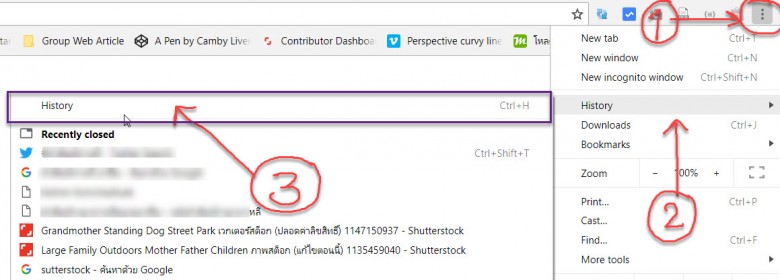
1.4 ติ๊กเลือกรายชื่อ url เว็บที่เราเคยเข้าไป จากนั้นคลิกปุ่ม DELETE หรือ ลบดังตัวอย่างรูปด้านล่าง
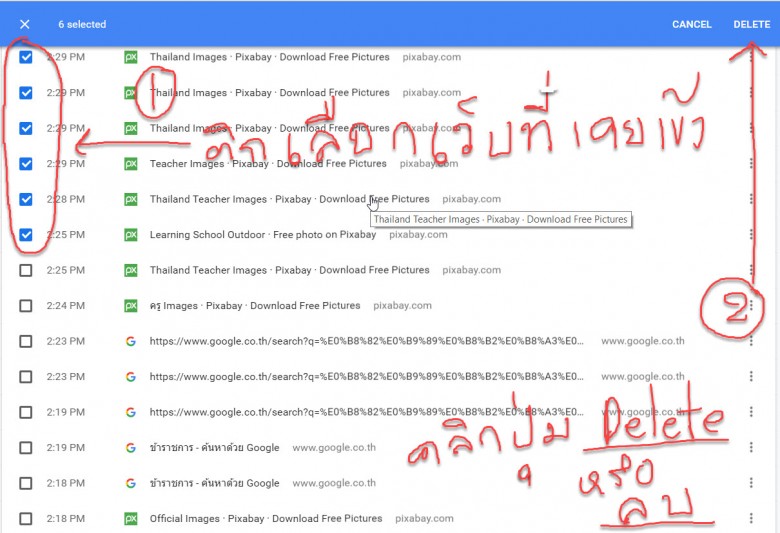
1.2 การประวัติการเข้าเว็บทั้งหมดที่เคยเข้ามา
1.2.1 เปิด google chome ขึ้นมา จากนั้นให้คลิ๊กที่ปุ่มจุดสามจุดที่มุมบนขวา จากนั้นก็ให้เลือกที่เมนู History หรือ ประวัติการเข้าชม
1.2.2 คลิก History หรือ ประวัติการเข้าชม
1.2.3 คลิก History หรือ ประวัติการเข้าชมในเมนูย่อยอีกครั้ง
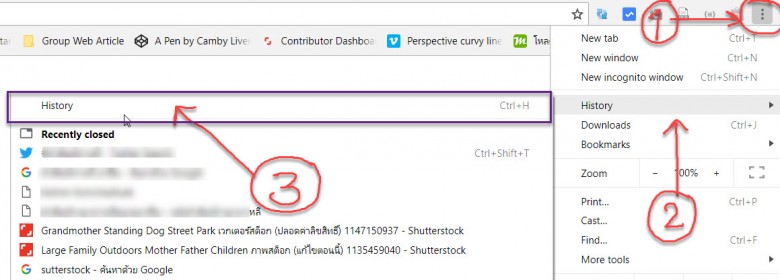
1.2.4 จากนั้นให้คลิกปุ่ม Clear browsing data ที่อยู่ด้านซ้ายมือครับ
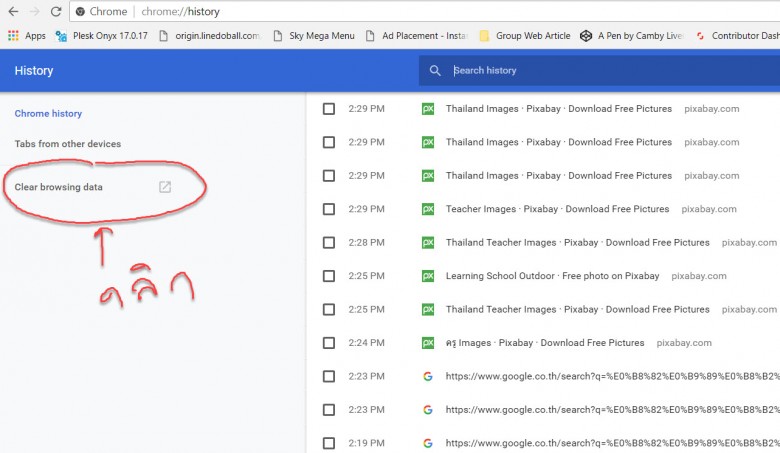
1.2.5 จากนั้นให้ติ๊กเลือกช่อง Browsing historyจากนั้นคลิกปุ่มClear Dataดังตัวอย่างรูปด้านล่าง
*** ส่วนใหญ่แอดมินก็จะติ๊กทั้ง 3 ช่องเลยเพราะจะได้ลบข้อมูลการเข้าเว็บแบบไม่ให้เหลือซาก แต่ถ้าต้องการลบแค่ชื่อเว็บที่เข้าไปก็ติ๊กเลือกแค่ช่อง Browsing historyช่องเดียวดังตัวอย่างรูปด้านล่าง
*** ถ้าเราติ๊กเลือกช่องCookies and other site dataด้วยก็ได้เหมือนกันน่ะ แต่พวกรหัสผ่านต่าง ๆ เช่น ของ facebook google chome จะลบทิ้งทั้งหมด เวลาเราจะเข้า facebook เราต้องใส่ ชื่อผู้ใช้ กับ รหัสผ่านเข้าไปใหม่
*** ถ้าเราติ๊กเลือกช่องCached image and filesด้วยก็ได้เหมือนกันน่ะ ช่องนี้ google chome จะไปลบข้อมูลรูปหรือไฟล์ต่างๆ ที่เก็บไว้จากการเข้าเว็บทิ้ง ซึ่งจะมีผลให้เราเข้าเว็บในแต่ละเว็บครั้งแรกช้านิดนึงครับเพาะต้องไปโหลดไฟล์รูปหรือ ไฟล์ css,js ของแต่ละเว็บใหม่อีกรอบ
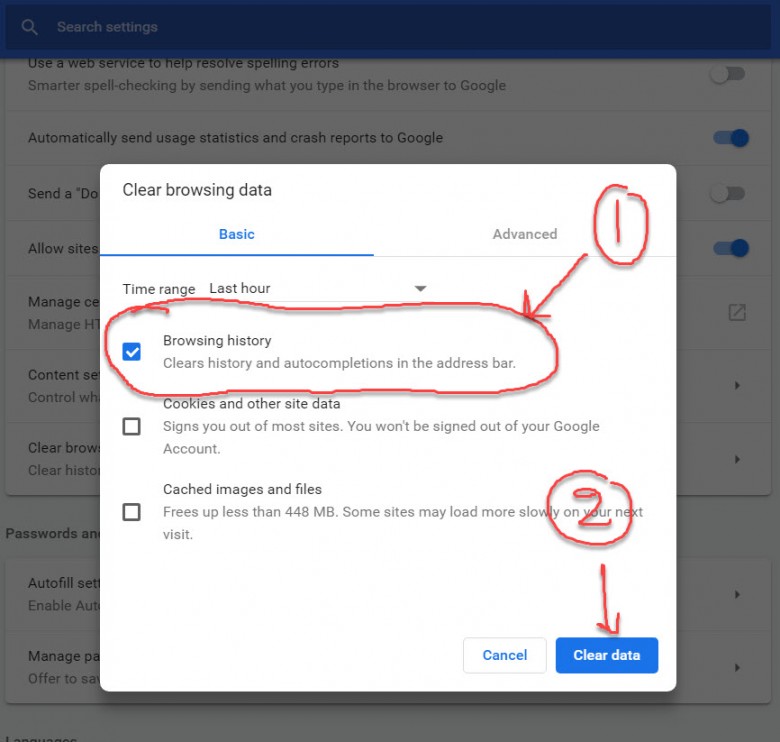
2. การลบประวัติการเข้าเว็บไซต์ใน google chrome ในมือถือ
2.1 การลบประวัติการเข้าเว็บไซต์บางรายการ
2.1.1 เปิด google chome ขึ้นมา จากนั้นให้คลิ๊กที่ปุ่มจุดสามจุดที่มุมบนขวา จากนั้นก็ให้เลือกที่เมนู History หรือ ประวัติการเข้าชม
2.1.2 คลิก History หรือ ประวัติการเข้าชม
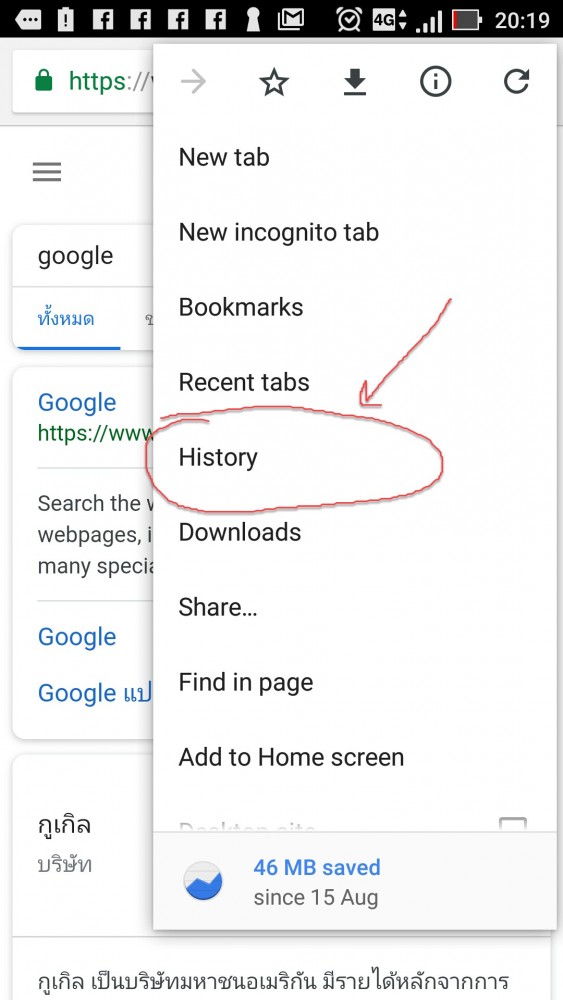
2.1.3 คลิกเลือกลบชื่อเว็บต่างๆ ตามต้องการ
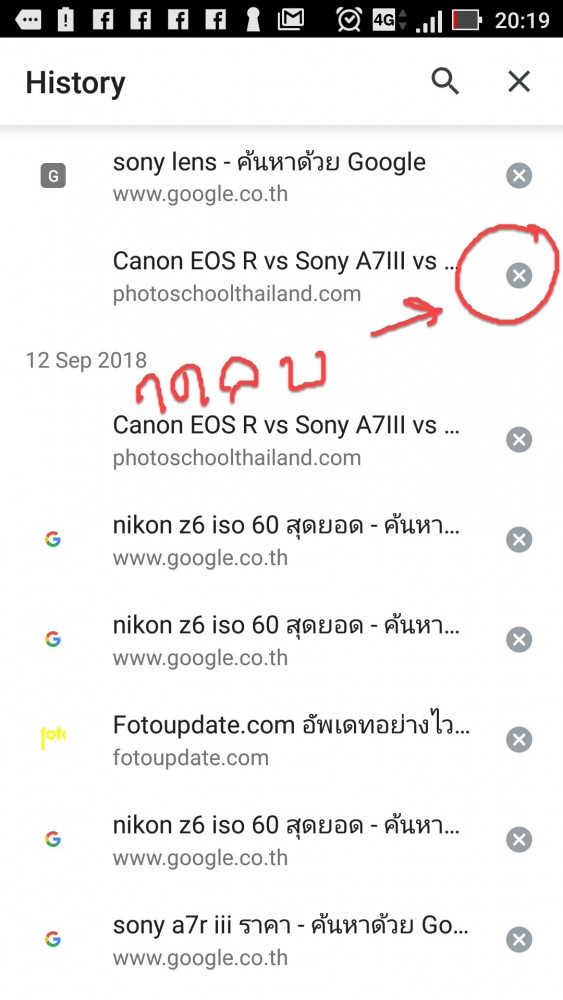
2.2 การลบประวัติการเข้าเว็บทั้งหมดที่เคยเข้ามา
2.2.1 คลิก CLEAR BROWSING DATA หรือ ล้างข้อมูลการท่องเว็บ
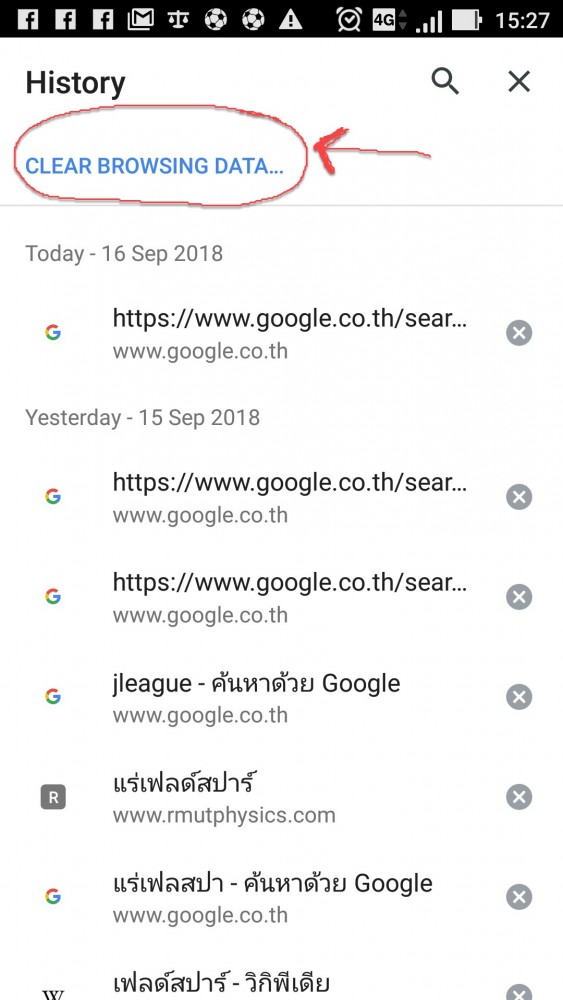
2.3.3 จากนั้นให้ติ๊กเลือกช่อง Browsing historyจากนั้นคลิกปุ่มClear Dataหรือล้างข้อมูล ดังตัวอย่างรูปด้านล่าง
*** ส่วนใหญ่แอดมินก็จะติ๊กทั้ง 3 ช่องเลยเพราะจะได้ลบข้อมูลการเข้าเว็บแบบไม่ให้เหลือซาก แต่ถ้าต้องการลบแค่ชื่อเว็บที่เข้าไปก็ติ๊กเลือกแค่ช่อง Browsing historyช่องเดียวดังตัวอย่างรูปด้านล่าง
*** ถ้าเราติ๊กเลือกช่องCookies and other site dataด้วยก็ได้เหมือนกันน่ะ แต่พวกรหัสผ่านต่าง ๆ เช่น ของ facebook google chome จะลบทิ้งทั้งหมด เวลาเราจะเข้า facebook เราต้องใส่ ชื่อผู้ใช้ กับ รหัสผ่านเข้าไปใหม่
*** ถ้าเราติ๊กเลือกช่องCached image and filesด้วยก็ได้เหมือนกันน่ะ ช่องนี้ google chome จะไปลบข้อมูลรูปหรือไฟล์ต่างๆ ที่เก็บไว้จากการเข้าเว็บทิ้ง ซึ่งจะมีผลให้เราเข้าเว็บในแต่ละเว็บครั้งแรกช้านิดนึงครับเพาะต้องไปโหลดไฟล์รูปหรือ ไฟล์ css,js ของแต่ละเว็บใหม่อีกรอบ
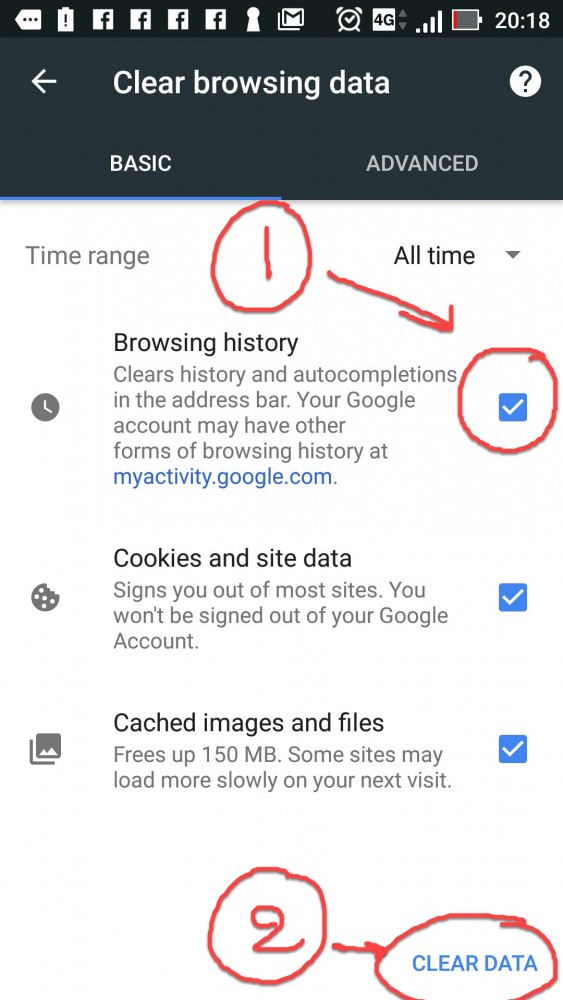
หากคุณไม่ต้องการให้ Google Chrome บันทึกประวัติการเข้าเว็บไซต์เลย สามารถทำได้โดยการเข้าเว็บแบบส่วนตัวด้วยโหมดไม่ระบุตัวตน ดูวิธีการเข้าใช้งานได้จากลิงค์นี้เลยครับ >> คลิก